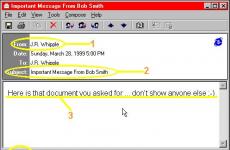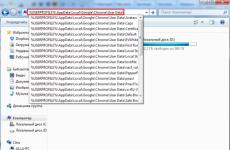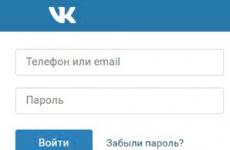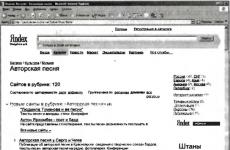Грешка в профила на браузъра Yandex - как да я премахнете. Вашият профил в Google Chrome не можа да бъде зареден правилно. Какво да правя
Което има много предимства в сравнение с други програми. Той е бърз, има много полезни инструменти и прост интерфейс. Той обаче не е имунизиран от грешки. Най-често срещаният от тях е следният: „Вашият профил не може да бъде зареден правилно. Някои функции може да не са налични. Уверете се, че вашият профил съществува и имате разрешения за четене/запис."
Как да коригирате този вид грешка и да стартирате Google Chrome?
Коригиране на грешка в Google Chrome
За да коригирате грешката в Google Chrome, трябва да затворите браузъра и да следвате тези стъпки. Отворете “Моят компютър” или “Explorer” и въведете адреса на папката:
- За Windows XP – %USERPROFILE%\Local Settings\Application Data\Google\Chrome\User Data;
- За Windows 7 - %USERPROFILE%\AppData\Local\Google\Chrome\User Data\

Тук намираме папката по подразбиране. Трябва да го преименувате на Default1.

Сега отворете браузъра и го затворете отново. Автоматично ще бъде създадена нова папка по подразбиране. Връщаме се в папката Default1 и копираме всички файлове с изключение на Web Data (трябва да бъдат изтрити). Прехвърлете копираните файлове в новата папка по подразбиране.

Сега изтрийте папката Default1 и рестартирайте браузъра.
– отличен модерен браузър с интегрирани инструменти за търсачка на Google, претендиращ за най-бързия и стабилен интернет браузър. Въпреки това, образно казано, непоклатимата като стена устойчивост напоследък се покрива с доста забележими пукнатини. Напоследък много потребители на браузъри се сблъскаха с постоянно появяваща се грешка, от която нито рестартирането, нито пълното преинсталиране на браузъра може да помогне да се отърве:
"Вашият профил не можа да бъде зареден правилно. Някои функции може да не са налични. Уверете се, че вашият профил съществува и имате разрешения за четене/запис."
В момента има няколко начина за премахване на тази досадна грешка и ние ще ги разгледаме един по един.
Метод, състезателен номер
Win+E
Диригенти натиснете Въведете (вижте екранната снимка)
Път за Windows XP:
%USERPROFILE%\Local Settings\Application Data\Google\Chrome\User Data\
Път за Windows 7:
%USERPROFILE%\AppData\Local\Google\Chrome\User Data\
4. В прозореца, който се отваря, трябва да намерите и преименувате папката "По подразбиране"(например в По подразбиране1 ).
5. Без затваряне Диригент, бягай Google Chrome, докато папката " По подразбиране“ ще бъде автоматично пресъздаден.
6. Отидете в папката " По подразбиране1" и изтрийте файла " Уеб данни ".
7. Копирайте всички останали файлове от " По подразбиране1"в папка" По подразбиране ".
8. Изтрийте старата папка " По подразбиране1 ".
Поздравления, след това проблемът ще бъде отстранен.
Метод номер "две"
1. Затворете браузъра Google Chrome, ако работи.
2. Отворете File Explorer. Можете да направите това, като натиснете клавишната комбинация Win+E(Клавишът Win е този с иконата на Windows върху него).
3. Въведете адреса на папката в адресната лента Диригенти натиснете Въведете (вижте екранната снимка). Моля, обърнете внимание, че местоположението на папката е различно за различните операционни системи.
Път за Windows XP:
%USERPROFILE%\Local Settings\Application Data\Google\Chrome\User Data\Default\
Път за Windows 7:
%USERPROFILE%\AppData\Local\Google\Chrome\User Data\Default\
3. Намерете и изтрийте файла " Уеб данни ".
Това също трябва да е достатъчно, така че следващия път, когато стартирате браузъра, грешката „Вашият профил не може да бъде зареден правилно...“ изчезва, но ако това не се случи, преминете към третия метод.
Метод номер три
1. Отворете " Диспечер на задачите " (за да направите това, трябва да натиснете клавишната комбинация " Ctrl+Alt+Del" и изберете " Стартирайте диспечера на задачите »).
2. В диспечера на задачите отидете на раздела " процеси ".
3. Последователно изберете всички процеси, съдържащи " Chrome" и завършат работата си, като щракнете върху " Прекратете процеса » (вижте екранната снимка).
Надявам се, че горните стъпки ще ви помогнат да възстановите нормалната работа на браузъра си и никога повече няма да срещнете подобна грешка.
Почти половината от интернет потребителите харесаха най-много браузъра - Google Chrome. Начинаещите го харесват особено заради неговата простота.
Докато Google Chrome е силен по отношение на скоростта и използваемостта, има пукнатини в стабилността. Едно от тях е честото появяване на съобщения: „Вашият профил не може да бъде зареден правилно. Някои функции може да не са налични. Уверете се, че вашият профил съществува и имате разрешения за четене/запис."
След като го получат, много хора просто губят нервите си. Опитват се да преинсталират, но
Грешката не може да бъде изчистена. Нищо не помага. Какво да правя? Къде да бягам? Как да заредите правилно профил?
Не се безпокой? Проблемът се решава бързо. По-долу са някои конкретни препоръки. Прочетете статията до края и използвайте най-подходящия вариант за вас.
Между другото, тази грешка се появява с профила в windows xp, windows 8, windows 7, vista и ubuntu, но само в браузърите chrome.
За да го поправите (заредете правилно профила) в Windows 8, Windows 7, Vista всичко се случва по същия начин, само в XP пътищата са малко по-различни.
Тъй като профилът е повреден, ще създадем нов. За да направите това, затворете го, ако Google Chrome е отворен.Сега щракнете върху „компютър“ от дясната страна. След това копирайте този ред:
C:\Users\USERNAME\AppData\Local\Google\Chrome\User Data\
Поставете го в лентата за търсене в горната част и натиснете "enter" или стрелката, както е на снимката по-долу, просто първо променете ПОТРЕБИТЕЛСКОТО ИМЕ на вашето (име на компютър).
Това е за windows 8, windows 7 и vista, за XP има друг начин:
C:\Documents and Settings\USERNAME\Local Settings\Application Data\Google\Chrome\User Data
Сега трябва да видите папка най-отгоре, наречена „По подразбиране“. Трябва да се преименува, например на „def“.
Все още не ви трябва. В този момент отворете преименуваната папка (def) и изтрийте друга папка от нея: „Web Data“.
Копирайте и поставете цялото друго съдържание в автоматично създадената папка: „По подразбиране“ и изтрийте старата (def). Това е всичко. Съобщение: „Вашият профил не може да бъде зареден правилно.
Някои функции може да не са налични. Уверете се, че вашият профил съществува и имате разрешение да четете и записвате операции” – няма да се появи отново.
Други начини за премахване на съобщението Вашият профил в Google Chrome не можа да се зареди правилно
Може би първата опция за създаване на нов профил за Google Chrome ще бъде твърде дълга - тогава ще се опитаме да я съкратим.Първа опция: стартирайте, затворете всички процеси, свързани с chrome.exe, и стартирайте браузъра Chrome отново - този път всичко трябва да работи.

Втори вариант: следвайте пътя, даден по-горе (в началото на статията) и просто изтрийте папката „Web Data“. Просто не забравяйте първо да затворите браузъра Chrome.
Трета опция: затворете браузъра Google Chrome и просто изтрийте папката „По подразбиране“, след това я стартирайте и въведете данните за вашата зона.
ЗАБЕЛЕЖКА: ако случайно не видите папките, описани в статията, това означава, че са скрити. Като щракнете върху връзката по-напред, можете да разберете.
Затова ви предлагам,. Той е абсолютно същият като дизайн (безплатен), само без липсата на агенти. Разработен е от немски програмисти, но е изцяло на руски, по-бърз и по-стабилен. Късмет.
Популярният браузър Google Chrome далеч не е толкова стабилен, колкото изглежда на пръв поглед. И този браузър има редица недостатъци, които се намират в софтуерни грешки. Една от тези грешки е неправилна работа с потребителския профил, който се създава при първото стартиране на браузъра и проследява промените в програмата: лични настройки, допълнения, история на уеб страници и др.
Грешка: „Вашият профил не можа да бъде зареден правилно“
Когато Google Chrome стартира, може да се появи следното известие:
Както можете да видите от фигурата, браузърът не може да започне да работи, тъй като профилният файл отказва достъп. В този случай причината е една неправилна инсталация на програмата, която може да бъде елиминирана по няколко начина.
Първата опция за възстановяване ще изисква само преинсталиране на Google Chrome на вашия компютър. Разбираемо е, че подобни действия автоматично ще подредят необходимите директории на профили. За по-голяма сигурност стартирайте изтегления инсталационен файл като администратор и се уверете, че нищо не блокира интернет връзката.
Ръчно редактиране на директорията на профила
Вторият метод е доста специфичен и ще изисква известни познания. По-долу ще се опитаме да изтрием уязвимия файл, така че браузърът самостоятелно да създаде своя работещ аналог при следващото стартиране.

Вместо послеслов
Надявам се, че горните стъпки помогнаха за възстановяване на функционалността на Google Chrome. В повечето случаи втората опция е решаваща, но може да се окаже, че е необходимо преинсталиране на програмата. Ако се случи, че нова инсталация не може да бъде избегната, не бъдете твърде мързеливи, за да я почистите преди „
В момента сред всички браузъри в рускоезичния регион и не само Google Chrome е лидер. Все повече и повече потребители го предпочитат заради скоростта и простотата на потребителския интерфейс. Грешки обаче се случват дори и в най-надеждните програми и Google Chrome не прави изключение. Тъй като сега почти всеки от предоставените интернет браузъри се стреми към по-голяма персонализация, което позволява на потребителя да работи по-оптимално в World Wide Web. Една от най-често срещаните грешки, свързани конкретно с персонализирането на браузъра, с която се сблъскват много потребители, е неправилното зареждане на профил. Обикновено съобщение за грешка като това изглежда така.
Грешка в Google Chrome

Или може би като цяло е интересно и неразбираемо - на монитора ще има няколко подобни известия наведнъж.
Не, тази грешка не засяга глобално работата на браузъра в частност и компютъра като цяло. С течение на времето обаче и подобен провал се случва повече от веднъж, цялата тази ситуация започва да става доста досадна. За да коригирате тази ситуация, просто следвайте стъпка по стъпка написаното по-долу.
Като начало, след като се появи следващото съобщение за грешка, трябва да го затворите (или тях, ако има няколко прозореца). След това в самия браузър в горния десен ъгъл намерете иконата с три хоризонтални ивици и кликнете върху нея.

На монитора ще се появи списък с опции. Трябва да изберете "Настройки" с левия бутон на мишката.

В самия прозорец с настройки в долната част на прозореца ще има бутон „Изтриване на потребител“. Кликнете върху него.

След това програмата през следващия прозорец ще попита дали потребителят е уверен в изтриването на потребителя и всички данни за него без възможност за възстановяване. Тук трябва твърдо да отстоявате позициите си и да потвърдите изтриването. Не трябва да съжалявате, че се отървете от потребителския профил, защото това по никакъв начин няма да повлияе на скоростта или функционалността на самия Google Chrome. Просто самият браузър ще стане по-безличен и ще спре да събира потребителски данни.

Да, ненормално е браузър, който твърди, че персонализира работата си специално за конкретен регистриран потребител, да не може да зареди коректно данни за него, което понякога е особено неприятно. Но, както бе споменато по-горе, нито една програма не може да бъде напълно защитена от появата на привидно най-неочакваните грешки. Появата им често се дължи на факта, че всяка програма непрекъснато се добавя и подобрява. И това от своя страна може да доведе до факта, че някои части от програмния код влизат в конфликт и могат да блокират някои работещи преди това модули. И това е лично решение за всеки потребител да продължи да използва този продукт, защото няма глобални проблеми, или да потърси в интернет по-обмислен софтуерен продукт с подобни функции. Ако човек е доволен от всичко и персонализацията не е толкова важна за него, тогава би било по-логично просто да изтриете профила на потребителя, като използвате метода, описан по-горе.